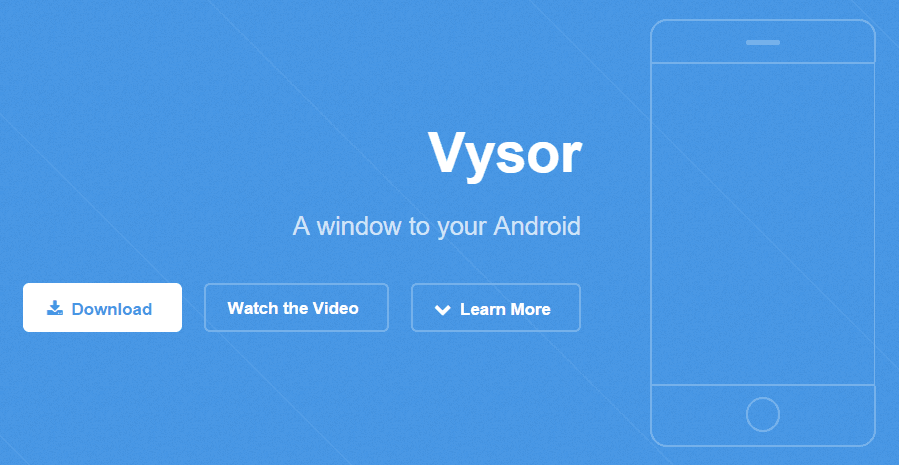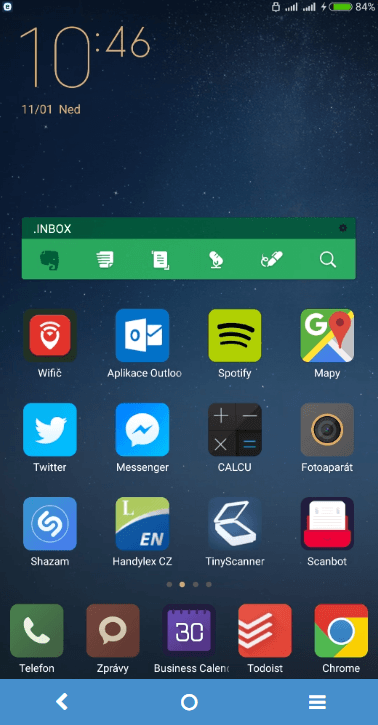Na posledním školení Efektivní mobilní kanceláře padla otázka – jak jednoduše promítnout obrazovku mobilního zařízení s Android ve verzi nižší než 5.0 (Lollipop) na PC s Windows nebo MacBook? Variant je několik, mou oblíbenou, která nevyžaduje root u tabletu nebo mobilního telefonu, je doplněk do Chrome, který se jmenuje Vysor. Jeho zprovoznění je otázkou několika minut a funguje výborně. Využít jej můžete při pořizování screenshotů nebo, podobně jako já, když potřebujete ukázat to, co se děje na obrazovce vašeho mobilu – třeba právě na školeních. Jak na něj?
Nejdříve je potřeba připravit si prostředí ve vašem počítači.
- Pokud jej ještě nemáte, nainstalujte si Google Chrome.
- Nainstalujte si Vysor z tohoto odkazu.
- Pokud máte PC s Windows, nainstalujte si ADB Drivers.
Pak přichází na řadu hardware – kromě mobilního zařízení a počítače potřebujete již jen USB kabel pro propojení. Ten určitě máte.
Dalším krokem je nastavení USB ladícího režimu.
- Aktivujte „režim vývojáře“ a to tak, že v nabídce Nastavení >> Informace o zařízení klepnete cca 7x na položku Číslo sestavení. V různých telefonech najdete tuto možnost na jiných místech, hledejte, případně se obraťte na Google, pokud ji nebudete moci najít. Nebo napište do komentářů.
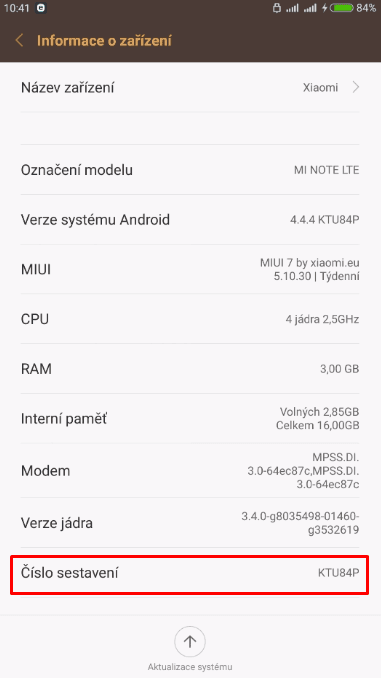
- V nabídce Nastavení >> Možnosti vývojáře (název se může lišit podle typu telefonu) najděte položku Ladění USB a tu aktivujte. Potvrďte, pokud to bude vaše zařízení chtít.
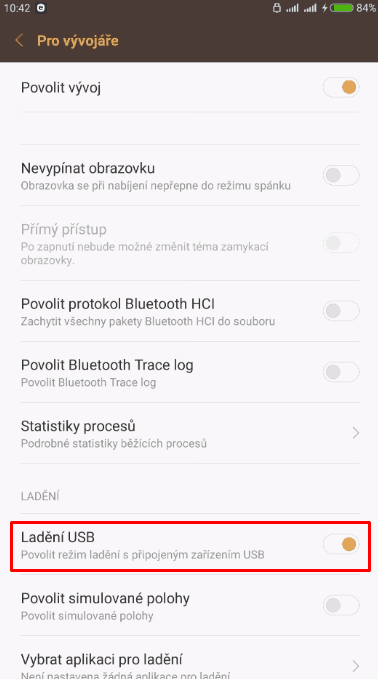
Máte hotovo. Nyní připojte svůj telefon nebo tablet k počítači prostřednictvím USB kabelu, spusťte aplikaci Vysor a klepněte na Find Devices (najít zařízení). Propojte Vysor se svým telefonem a telefonu potvrďte klepnutím na OK (případně klepněte na druhé tlačítko, pokud již toto oznámení nechcete nikdy vidět).
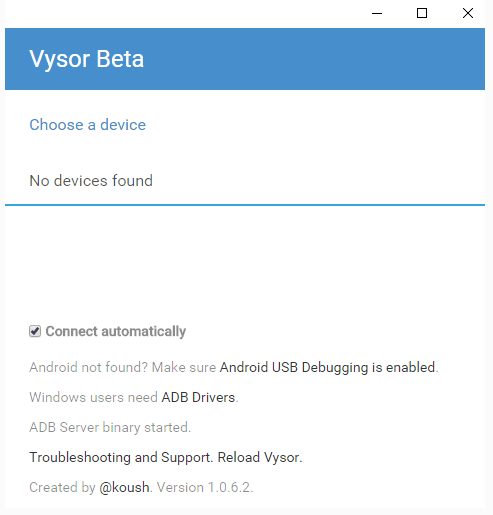
Nyní máte k dispozici obrazovku svého Android telefonu na ploše počítače.
Užívejte tuto aplikaci dle libosti, určitě vám přijde vhod, pokud pořizujete screenshoty k článkům nebo prezentacím, školíte nebo zkrátka chcete jen z jakýchkoliv důvodů ukázat, jak na telefonu pracujete.